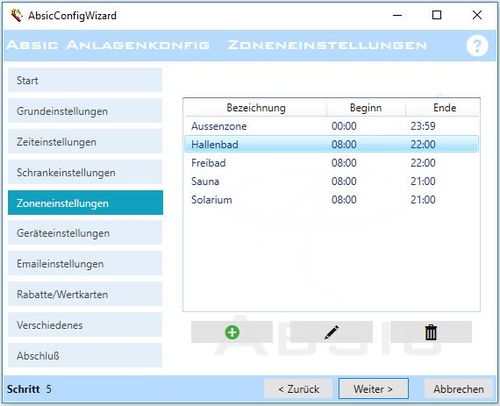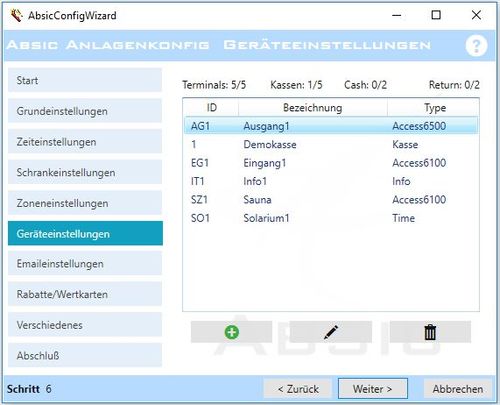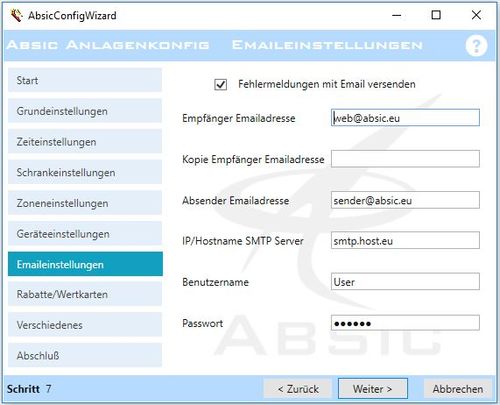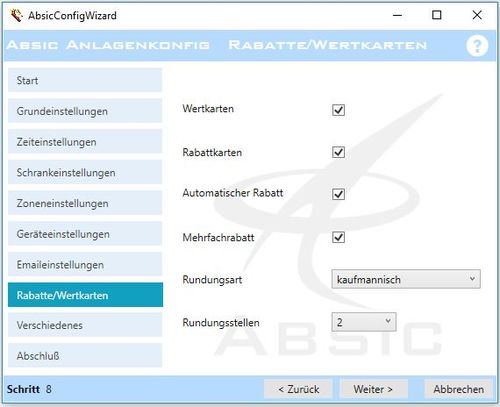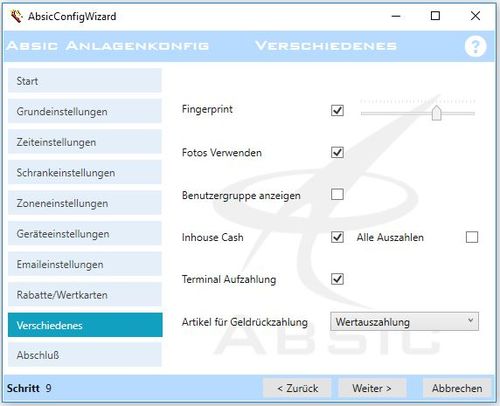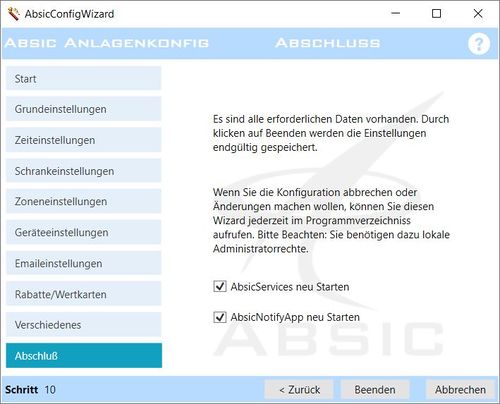Version vom 14. April 2019, 19:15 Uhr von imported>Kurtfr
Hier wird die Anlagenkonfiguration fortgesetzt.
Zoneneinstellungen
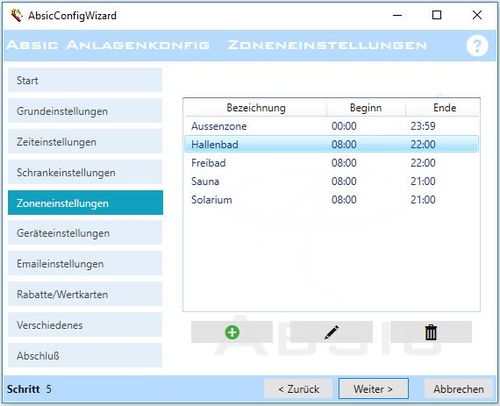 |
- In der Tabelle sind alle Zonen angeführt, die für die Anlage angelegt wurden. Eine Zone ist ein Zutrittsbereich einer Anlage (z.B. Hallenbad, Freibad, Sauna), für den Berechtigungen vergeben werden. Um eine Zone in der Tabelle zu ändern oder zu löschen, wählen Sie sie aus und klicken Sie auf den entsprechenden Button am Fuß der Tabelle. Zur Neukonfiguration und zum Bearbeiten einer Zone öffnet sich der ZonenKonfigWizard.
Zone hinzufügen
 - Klicken Sie auf diesen Button, um eine neue Zone hinzuzufügen.
Zone bearbeiten
 - Klicken Sie auf diesen Button, um an der ausgewählten Zone Änderungen vorzunehmen.
Zone löschen
 - Klicken Sie auf diesen Button, um die ausgewählte Zone zu löschen. Bitte beachten Sie, dass der Löschvorgang nicht mehr rückgängig gemacht werden kann. Die Außenzone kann nicht gelöscht werden.
|
Zur >>> Zonenkonfiguration
Geräteeinstellungen
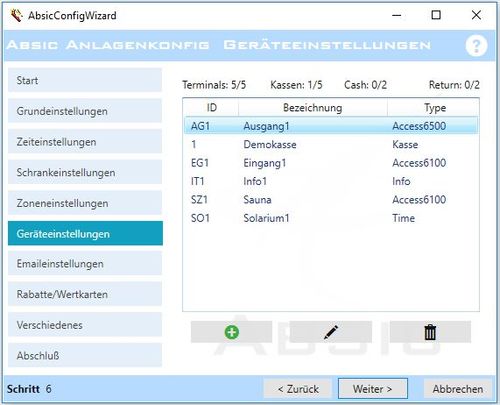 |
- In dieser Tabelle sehen Sie alle Terminals und Kassenautomaten, die für die Anlage angelegt wurden. Terminals sind Lesegeräte, die im Netzwerk installiert sind und für die Zutrittskontrolle, Informationsanzeige und zum Bezahlen verwendet werden (z.B. bei Solarien). Um einen Eintrag aus der Tabelle zu löschen oder daran Änderungen vorzunehmen, wählen Sie den Eintrag aus und klicken Sie auf den entsprechenden Button am Fuß der Tabelle. Bei "Hinzufügen" und "Bearbeiten" öffnet sich der TerminalKonfigWizard, mit dem Sie das Terminal konfigurieren können. Kassen-Datensätze können nur gelöscht werden. Die Kassenkonfiguration erfolgt lokal am Kassenrechner über den KassenKonfigWizard. Über der Tabelle wird angezeigt, wieviele der gekauften Gerätelizenzen schon verbraucht wurden.
Terminal hinzufügen
 - Klicken Sie auf diesen Button, um ein neues Terminal hinzuzufügen.
- (Die Funktion wird deaktiviert, wenn keine freien Terminallizenzen vorhanden sind.)
Terminal bearbeiten
 - Klicken Sie auf diesen Button, um die Einstellungen für ein ausgewähltes Terminal zu ändern.
Gerät löschen
 - Klicken Sie auf diesen Button, um ein ausgewähltes Gerät zu löschen. Bitte beachten Sie, dass der Löschvorgang nicht mehr rückgängig gemacht werden kann.
|
Zur >>> Terminalkonfiguration
Emaileinstellungen
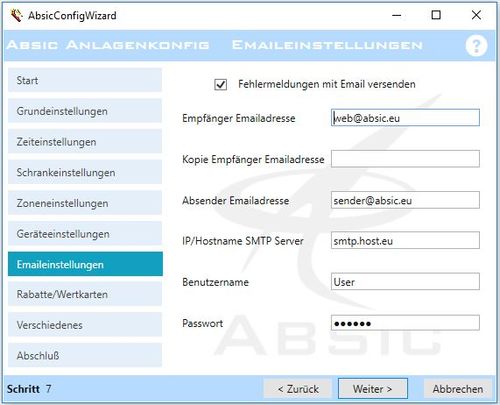 |
Fehlermeldungen mit Email versenden
- Markieren Sie die Checkbox, wenn Fehlermeldungen automatisch per Mail versendet werden sollen. Voraussetzung ist ein funktionierender Emailaccount.
Empfänger-Emailadresse
- Emailadresse, der die Fehlermeldung zugesendet wird.
Absender-Emailadresse
- Emailadresse, die als Absender der versendeten Emails angezeigt wird.
IP/Hostname SMTP Server
- IP-Adresse oder Hostname des Postausgangsservers (SMTP).
Benutzername/Passwort
- Benutzername und Passwort zur Identifikation am Postausgangsserver.
|
Rabatteinstellungen
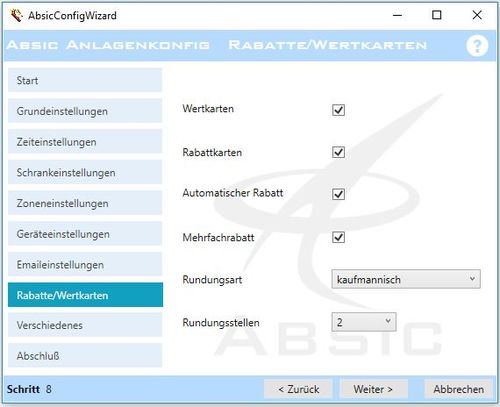 |
Wertkarten
- Aktiviert die Wertkartenfunktion in der gesamten Anlage (Option).
Rabattkarten
- Aktiviert die Rabattkartenfunktion in der gesamten Anlage (Option).
Automatischer Rabatt
- Aktiviert den automatischen Rabatt für die gesamte Anlage, z.B. für Rabattkarten, automatischen Mengenrabatt oder Happy Hours.
Mehrfachrabatt
- Erlaubt Mehrfachrabatte, wenn z.B. ein Kunde mit Vorteilsrabatt einen bereits herabgesetzten Artikel kauft. Ist der Mehrfachrabatt nicht aktiviert, wird nur der erste Rabatt gewährt.
Rundungsart
- Wählen Sie die Rundungsart bei automatischen Berechnungen:
- kaufmannisch: Ist die Ziffer an der ersten wegfallenden Dezimalstelle 4 oder kleiner, wird abgerundet, ist sie 5 oder größer, wird aufgerundet.
- mathematisch: ist die Ziffer der ersten wegfallenden Dezimalstelle 4 oder kleiner, wird abgerundet, ist sie 6 oder größer, wird aufgerundet. Folgen auf eine 5 weitere Ziffern, die nicht alle null sind, wird aufgerundet. Ist die 5 die letzte Ziffer oder folgen auf sie nur Nullen, dann wird auf- oder abgerundet.
- immer aufrunden: es wird immer aufgerundet.
- immer abrunden: es wird immer abgerundet.
Rundungsstellen
- Anzahl der nach der Rundung verbleibenden Stellen hinter dem Komma.
|
Verschiedenes
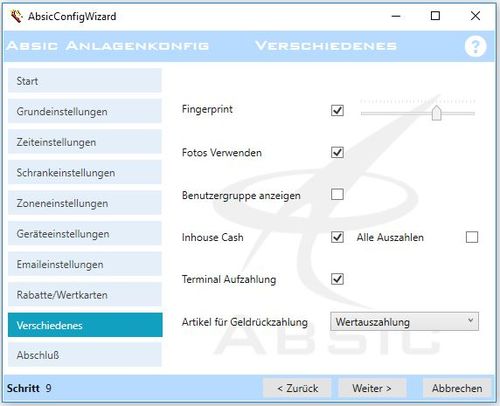 |
Fingerprint
- Hier kann die Fingerprintprüfung aktiviert und deaktiviert und die Prüfhäufigkeit eingestellt werden. Wenn der Schieberegler ganz nach rechts geschoben ist, wird jede Person, bei deren Zutrittsartikel die Fingerprintprüfung aktiviert ist, überprüft. Ist der Regler ganz links, wird selten geprüft. Die Auswahl der zu Prüfenden erfolgt nach dem Zufallsprinzip.
Fotos verwenden
- Aktiviert die Funktionen zum Aufnehmen und Anzeigen von Kundenfotos in den Kassen.
Benutzergruppe anzeigen
- Aktiviert die Anzeige der Benutzer/Kundengruppe in der Benutzerkonfiguration.
Inhouse Cash
- Aktiviert Funktionen zur Bezahlung innerhalb der Anlage mittels Datenträger. Die Einstellung der maximalen Kredithöhe erfolgt bei dem jeweiligen Zutrittsartikel (Option).
Alle auszahlen
- Wenn diese Option aktiviert ist, wird bei allen Artikeln (außer Wertkarten) bei der Endabrechnung der gesamte Bestand des Geldwertes ausbezahlt (auch bei Dauerkarten).
Terminalaufzahlung
- Aktiviert die Möglichkeit, bei gebührenpflichtigen Zonen eine automatische Aufzahlung am Zutrittsterminal zu konfigurieren (z.B. Saunaaufzahlung am Drehkreuz).
Artikel für Geldrückzahlung
- Dieser Artikel wird für die Auszahlung von Restbeständen des Geldwertes auf den Datenträgern an den Kassen verwendet.
|
Abschluss der Anlagenkonfiguration
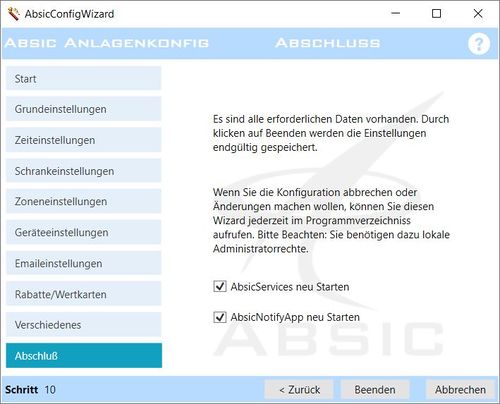 |
- Wenn Sie den letzten Schritt erreicht haben, sind alle erforderlichen Einstellungen vorhanden!
- Wenn Sie auf den Button "Beenden" klicken, werden die Einstellungen endgültig gespeichert.
- Wenn Sie die Konfiguration abbrechen oder Änderungen vornehmen wollen, können Sie diesen Wizard jederzeit im Programmverzeichnis aufrufen.
- Bitte beachten Sie, dass Sie dazu Administratorrechte auf dem lokalen Rechner benötigen!
- Nur nach der Erstkonfiguration und wenn die entsprechenden Programme auf dem Rechner installiert sind, können Sie im Konfigurationsfenster die folgenden Optionen markieren.
- Falls Sie diese Programmoptionen nicht auswählen, werden sie beim nächsten Hochfahren des Systems automatisch gestartet.
AbsicServices starten/neu starten
- Nach Beenden des Wizards werden automatisch die installierten Absic Serverdienste gestartet oder neu gestartet.
AbsicNotifyApp starten/neu starten
- Nach Beenden des Wizards wird automatisch die Absic Anlagen-Statusanzeige in der Taskleiste gestartet.
|